이미지 크기를 CM 또는 인치로 조정하기 위해 소프트웨어가 필요한가요? 오프라인 사용을 위한 이 일괄 유틸리티를 시도해보세요!
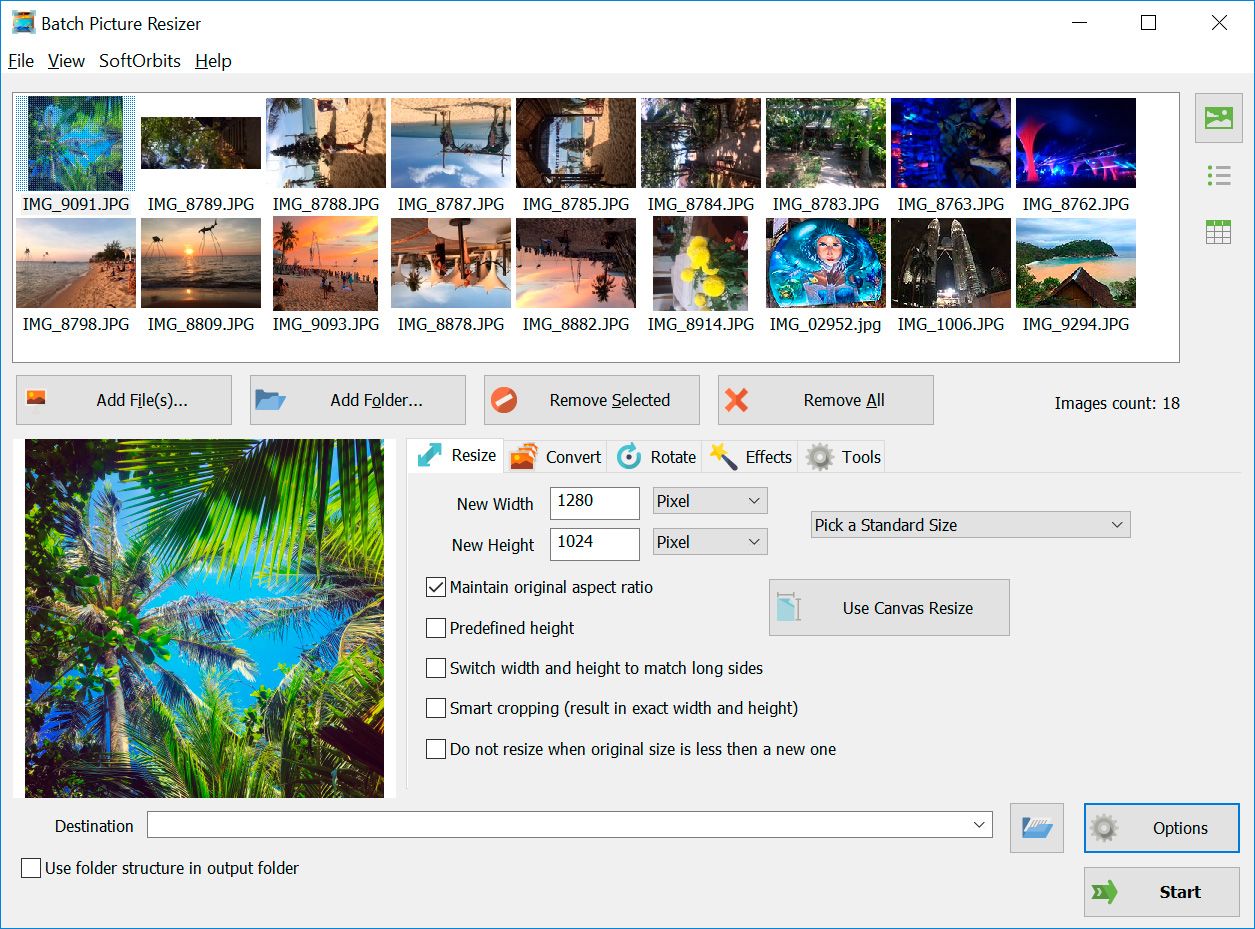
많은 이미지를 리사이징하거나 센티미터 또는 인치로 정확한 사진 크기를 얻는 것은 문제가 되지 않아야 하며 많은 시간을 소비해서도 안 됩니다. 특정 크기의 특정 사진이 필요한 프로젝트에서는 어떠한 품질 손실 없이 이미지의 크기를 조정, 회전 및 조작할 수 있는 능력을 원합니다. SoftOrbits는 많은 추가 기능을 갖춘 완전 자동화된 CM 단위의 이미지 리사이저 소프트웨어 옵션을 제공합니다.
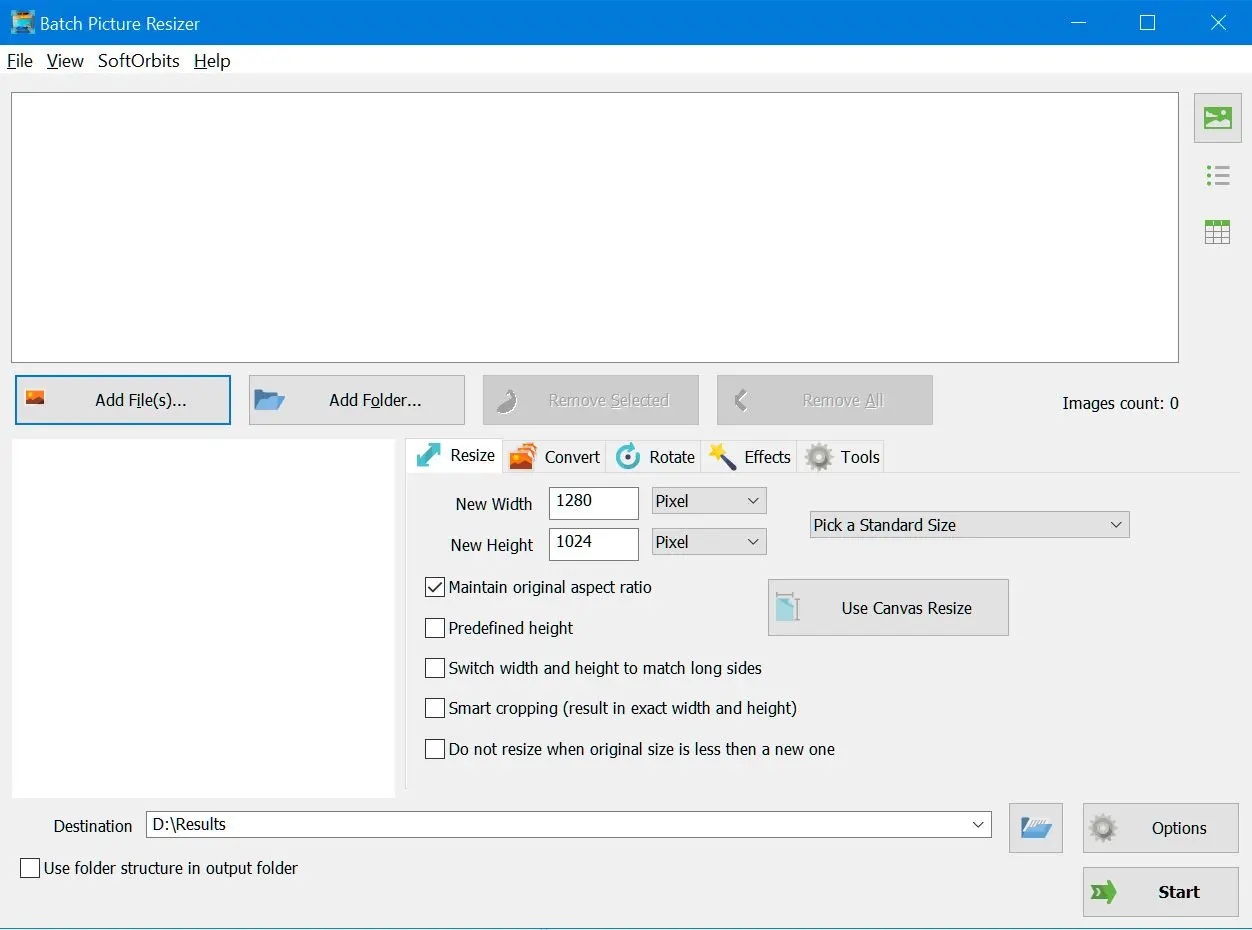
CM 단위의 이미지 리사이저는 다양한 상황에서 유용한 다목적 도구입니다. 아마추어 또는 전문가에게 사진 크기 조정은 다양한 이유로 필요할 수 있습니다. 이 사용자 친화적인 도구는 사용하기 쉽고, 사진 크기를 조정, 변환, 뒤집기, 반전 또는 회전하는 데 도움을 줄 것입니다.
CM, MM 또는 KB 단위의 이미지 리사이저 사용 방법

왜 센티미터 단위로 사진 크기를 축소해야 할까요?
- 사진을 센티미터로 축소하는 주요 이유 중 하나는 성능을 향상시키기 위해서입니다. 사진을 업로드할 때, 센티미터 단위로 크기를 조정하고 원본과 축소된 버전을 저장해야 합니다. 이로 인해 공간을 많이 차지하고 사이트의 속도가 느려질 수 있습니다. 업로드하기 전에 사진 크기를 축소하는 것은 속도를 향상시키는 데 도움이 될 수 있습니다.
- 다른 이유로 사진 크기를 축소하는 것은 대역폭을 절약하는 데 도움이 됩니다. 누군가가 사이트를 방문할 때, 모든 이미지를 다운로드해야 합니다. 특히 큰 사진의 경우 시간이 많이 소요될 수 있습니다. 사진의 크기를 줄이는 것은 사이트의 로딩 속도를 빠르게 만들어줄 수 있습니다.
- 마지막으로, 사진 크기를 축소하면 사이트를 정리하는 데 도움이 될 수 있습니다. 사진이 너무 큰 경우 해당 사진을 찾는 것이 어려울 수 있습니다. 사진의 크기를 줄이면 원하는 사진을 쉽게 찾을 수 있습니다.
또 하나 언급할 가치 있는 개념은 무손실 및 손실 압축 형식의 차이입니다. 인기있는 JPG와 같은 특정 파일 형식은 공간을 절약하기 위해 일부 픽셀을 평균화합니다. 이메일이나 업로드를 위해 파일을 압축해야 할 때까지 모든 파일을 무손실 TIFF 형식으로 저장하는 것을 권장합니다. 그리고 JPEG 파일을 반복적으로 재저장하면 매번 더 많은 이미지 데이터가 손실되고, 결과적으로 이미지는 계속해서 저하될 것입니다. JPEG는 한 번만 사용할 수 있는 형식입니다.
이미지 크기 조정이 쉬워졌습니다
이미지 크기 조정에 대한 지침을 온라인에서 찾아보면, Windows에 무료로 제공되는 고전적인 프로그램인 Paint와 같은 프로그램을 이용하라는 안내를 받을 수 있습니다. Paint는 Windows가 처음 출시된 이래로 Windows의 일부로 포함되어 왔습니다. 이미지 파일을 Paint에 업로드한 다음 도구 모음에서 크기 조정 버튼을 클릭할 수 있지만, 각 이미지를 개별적으로 처리해야 하며, 이미지의 품질을 보존하거나 최소한으로 저하시키는 이미지 처리 알고리즘이 없는 한계점이 있습니다.cm를 사용한 이미지 크기 조정은 대상 픽셀 또는 비례적인 방식(%)으로 수행할 수 있습니다. 화면이나 이메일과 같은 많은 표준 크기는 Batch Picture Resizer에서 미리 정의되어 편리하게 사용할 수 있습니다. 결과적인 폭 또는 높이를 지정하여 모든 이미지가 동일하게 조정되도록 할 수도 있습니다. 또한 프로그램을 cm 단위의 사진 크기 조정 소프트웨어로 사용하여 사진을 특정한 센티미터 크기로 조정할 수도 있습니다.
이미지를 크기 조정하는 대신 자르기가 필요한 경우, CM에서 Batch Image Resizer는 자동 자르기를 통해 사람의 얼굴이 잘려나가는 가능성을 최소화하여 사진을 지능적으로 처리할 수 있습니다.
대상 크기보다 작은 이미지는 확대하지 않도록 건너뛸 수 있습니다.
KB 및 CM에서 이미지 크기 조정
이미지를 조정해야 할 많은 이유가 있을 수 있습니다. 이메일로 사진을 보내려고 하는데 파일이 너무 크거나, 온라인에 이미지를 게시하려고 하는데 너무 작을 수도 있습니다. 어떤 이유든 이미지 크기를 조정하는 방법은 다양합니다. SoftOrbits Image Resizer에서는 CM 및 KB 단위로 이미지를 조정하는 옵션이 있습니다. 이 소프트웨어를 사용하면 KB 및 CM 또는 인치 단위로 이미지 크기를 조정하기 쉽습니다. CM에서 크기를 조정할 이미지를 선택하고 원하는 크기를 선택한 다음 크기 조정을 클릭하면 됩니다. 이 과정은 빠르고 쉽으며, 이미지가 필요한 목적에 맞는 완벽한 크기로 조정할 수 있는 좋은 방법입니다.CM에서 사진 크기 조정 소프트웨어 무료 다운로드 및 기능
Batch Photo Resizer in CM Software은 CM에서 사진 크기를 빠르고 쉽게 조정할 수 있는 앱입니다. 이 앱을 사용하면 한 번에 여러 사진을 조정하거나 폴더의 사진을 일괄 처리할 수 있습니다. Photo Resizer in CM Software는 사진을 자르고 회전시키며 워터마크를 추가하는 기능도 제공합니다. 또한 이 앱은 홍채 제거, 색상 보정 및 노출 조절과 같은 다양한 사진 편집 도구도 제공합니다. Photo Resizer in CM Software은 Windows 스토어에서 무료로 제공됩니다.
Facebook에 이미지 업로드 속도 향상
소셜 미디어에 이미지를 업로드해야 하는 경우, 특히 한 번에 여러 사진을 업로드해야 할 때, 온라인에 저장하기 전에 이미지 파일의 크기를 줄여 시간을 절약할 수 있다면 좋을 것입니다. 특히 고해상도 HD 형식으로 촬영한 사진은 매우 크며 업로드하는 데 많은 시간이 소요될 수 있습니다.느린 업로드는 인터넷 연결 속도가 느리기 때문일 수 있습니다. 일반적으로 업로드 속도는 다운로드 속도의 약 10배 정도 느립니다. 이는 인터넷 서비스 제공자(ISP)가 조절합니다.
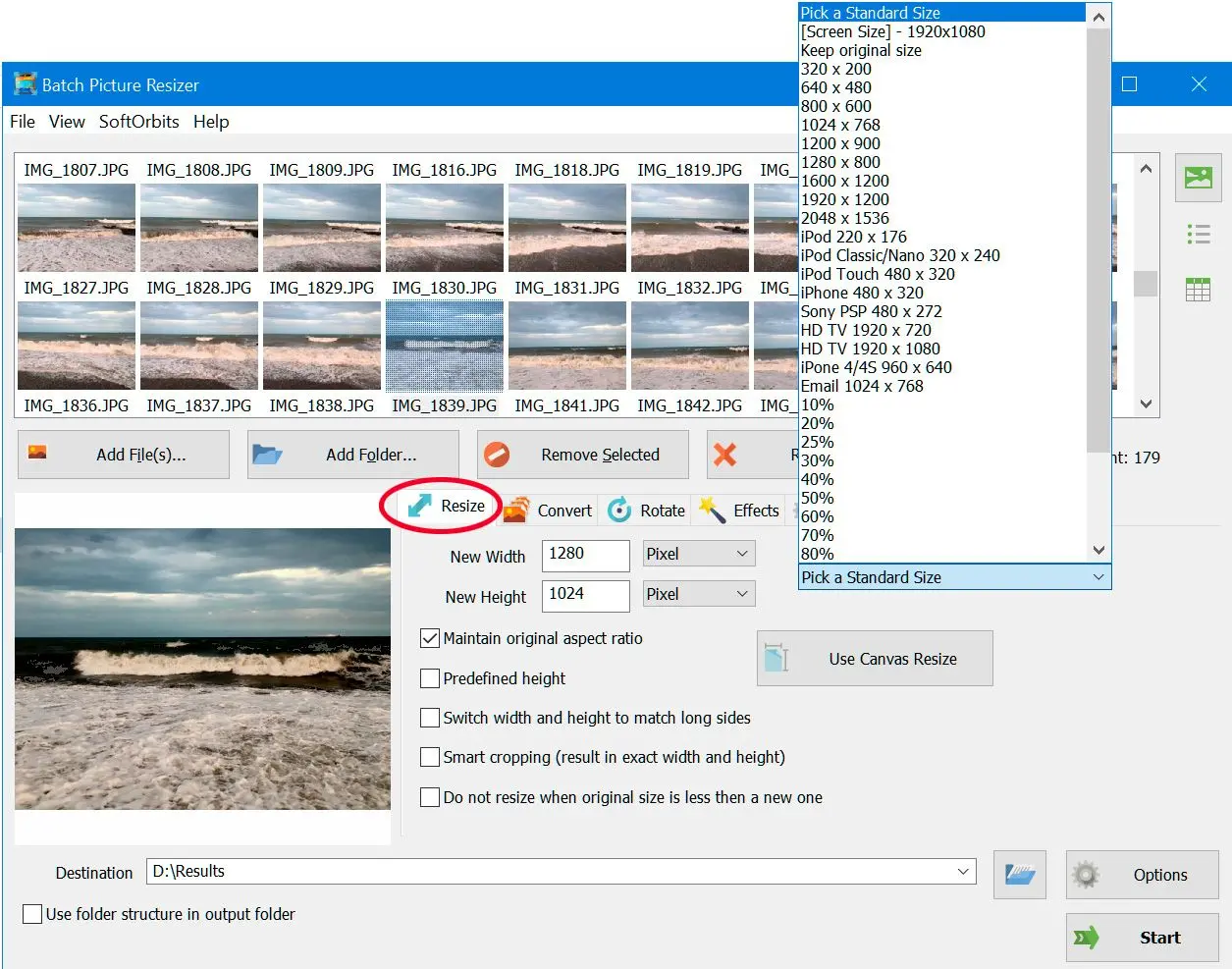
Facebook이나 Instagram에 사진을 빠르게 업로드하는 비밀은 고해상도 카메라로부터 저장된 고해상도 파일을 사용하지 않고 표준 품질로 이미지를 변환하는 것입니다. 이렇게 하면 업로드 시간이 10배나 단축됩니다. 대신 CM 단위의 이미지 리사이저를 사용해야 합니다.
워터마크를 사용하여 이미지에 레이블 추가
가끔 사진을 공유하고 사용자의 허가 없이 사용되지 않도록 보장해야 할 때가 있습니다. 이를 위해 각 이미지에 워터마크를 추가할 수 있습니다. 워터마크는 사용자의 이름, 상표 등록된 로고 또는 '샘플 전용'과 같은 간단한 문구일 수 있습니다.Batch Picture Resizer를 사용하면 이미지의 모서리 또는 중앙과 상대적인 고정 위치에 텍스트를 추가할 수 있습니다. 이 워터마크 텍스트는 그룹의 모든 이미지에 추가할 수 있습니다. 심지어 동일한 폴더에 있는 모든 사진 파일에도 적용할 수 있습니다.
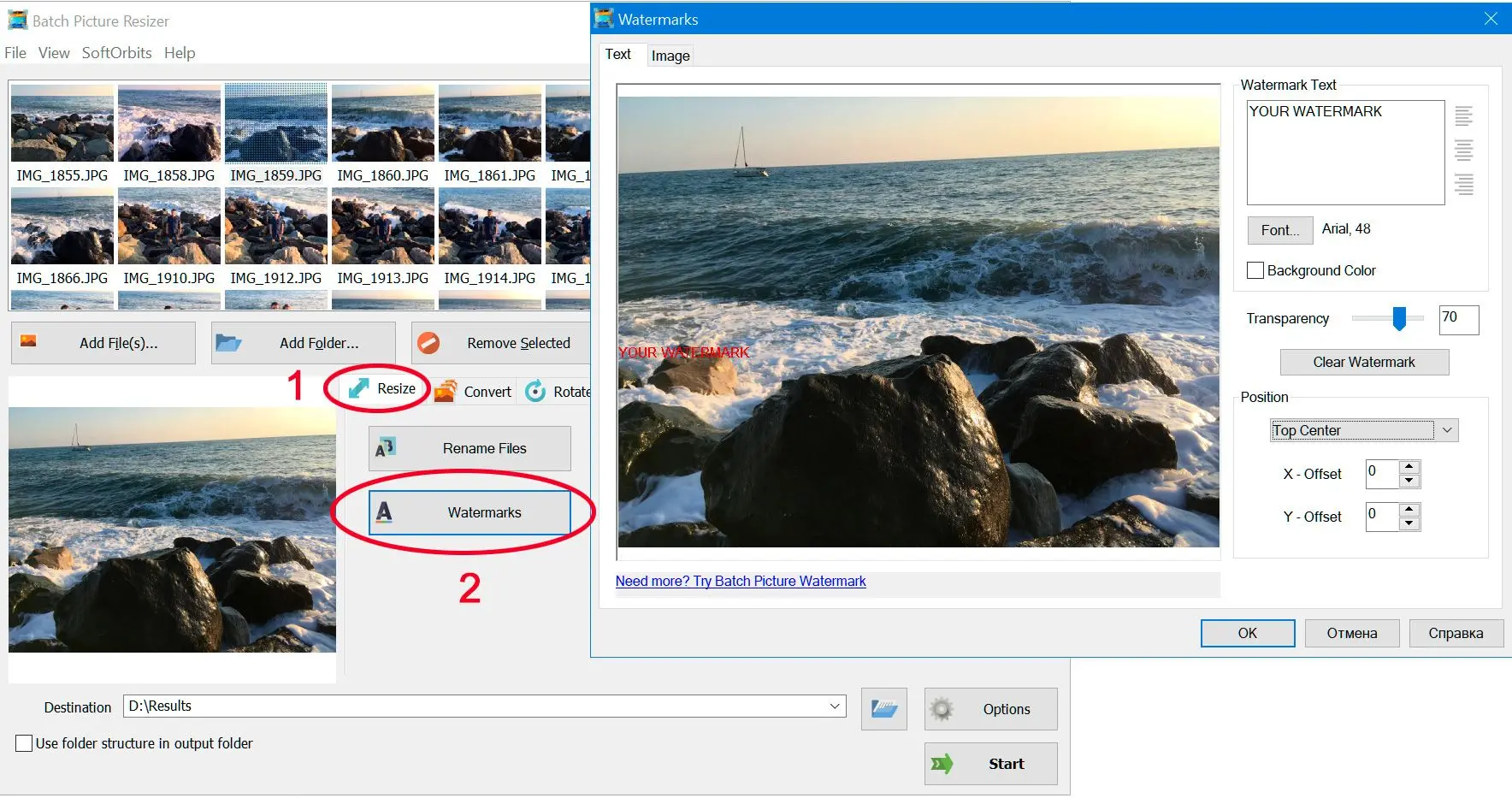
로고와 같은 이미지도 사용할 수 있습니다. 이미지는 각 사진과 동일한 위치에 지정된 투명도 수준으로 추가할 수 있습니다.
CM 및 KB에서의 이미지 리사이저: 지원되는 형식
이미지가 생성된 형식과 다른 형식으로 변환되는 것은 흔한 일이 아닙니다. 이는 소프트웨어에서 다른 회사의 소프트웨어에서 열 수 없는 몇 가지 전용 형식 때문일 수 있습니다. 종종 이미지를 업로드할 때 형식에 대한 제한이 있는 경우도 있습니다. 또한 앞으로 일부 형식은 사용할 수 없어 이미지를 열거나 볼 수 없게 될 수 있습니다. TIFF와 같은 인기 있는 무손실 형식으로 백업을 저장해야 합니다.
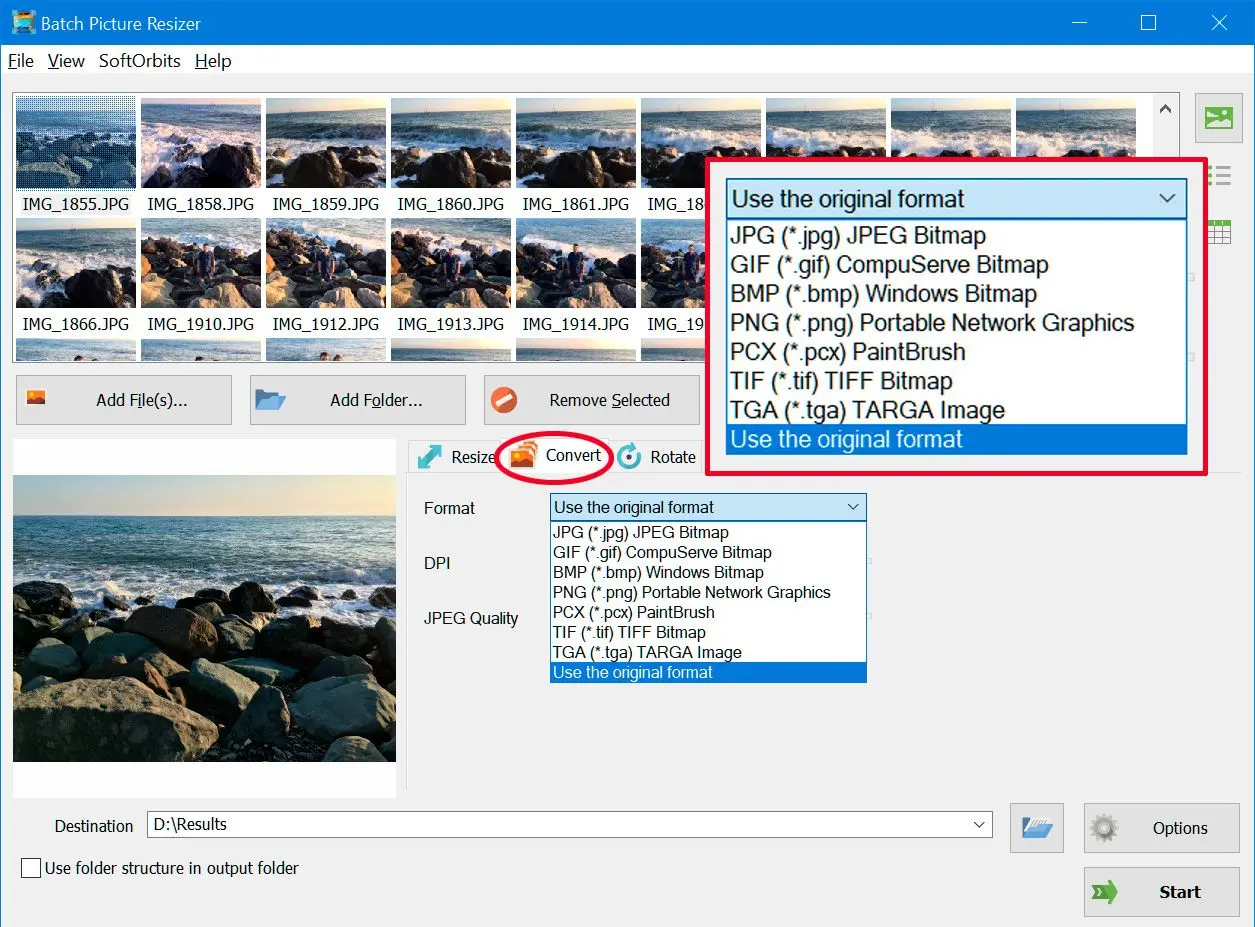
고급 사용자들은 JPEG 및 기타 형식에 대한 압축도 조정하고 싶어할 수 있습니다. SoftOrbits Image Resizer in MM and CM은 8가지 다른 형식 간의 변환을 지원하며, DPI 해상도와 JPEG 압축률을 필요에 따라 조정할 수 있습니다. RAW 이미지 (CRW, CR2, NEF, PEF, RAF, RAW, DNG, MNG 등)도 지원됩니다.
사진 올바른 회전
때로는 프린터가 사진을 특정 방향으로 회전시키기를 요구할 수 있습니다. 예를 들어, 사진 용지를 사용할 때입니다. 이미지가 편집되었다면 온라인에 게시하거나 인쇄하기 전에 회전해야 할 수도 있습니다.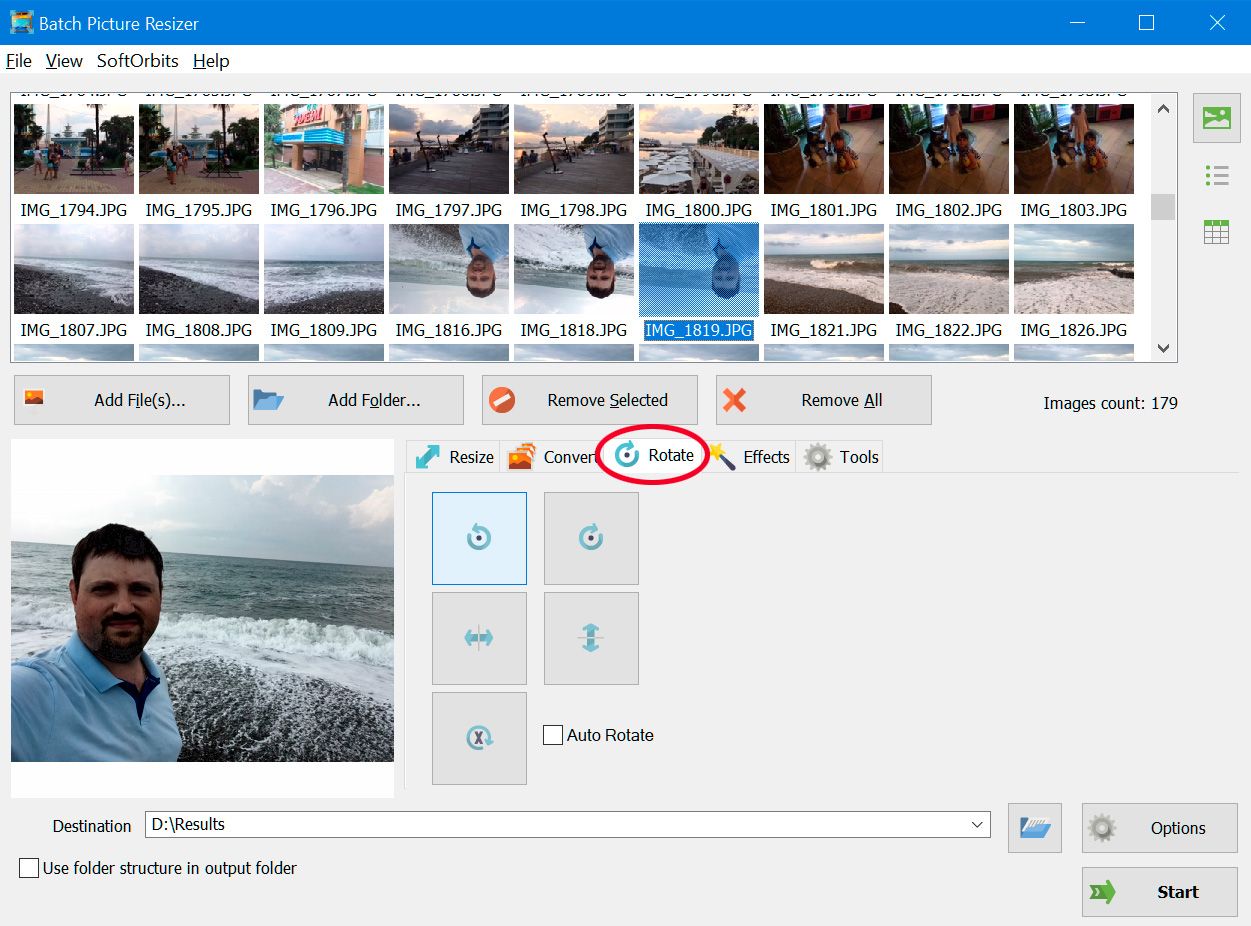
일괄 사진을 회전해야 하는 또 다른 이유는 특정 이미지의 방향이 이미지 파일에 저장된 EXIF 메타 데이터에서 표시되기 때문입니다. 이는 사진을 찍을 때 이미지 파일에 저장되는 정보입니다.
따라서 사진을 세로 모드로 찍으면 사진을 표시하거나 인쇄하는 앱에서 EXIF 정보를 읽고 활용할 수 있어야 합니다. 그렇지 않은 경우 원본을 회전해야 합니다.
사진 크기 조정 소프트웨어인 CM에서 EXIF 정보를 검사하고 필요한 사진만 회전시킬 수 있습니다. Auto Rotate 옵션을 선택하여 선택한 파일이 처리되지만 세로 모드로 촬영된 사진만 회전됩니다.
CM과 인치에서의 사진 크기 조정
가끔은 특정 크기로 사진을 CM 단위로 조정해야 할 때가 있습니다. 이 경우 Batch Picture Resizer와 같은 이미지 리사이저인 cm 소프트웨어가 유용합니다. 센티미터나 인치로 크기를 지정하여 필요한 사진을 얻을 수 있습니다.사진으로 더 많은 작업 수행하기
방향을 수정하는 것 외에도 추가 작업이 필요한 상황이 있을 수 있습니다. JPEG 파일에 대한 손실 없는 이미지 회전, 뒤집기 및 반전이 가능합니다.그레이스케일로 변환하기
색상이 없는 출력 이미지는 색상이 없는 새로운 사본을 저장하여 그레이스케일로 미리 볼 수 있습니다. 이는 해상도나 추가 파일 정보를 잃지 않고 일괄 처리 모드에서도 수행할 수 있습니다.
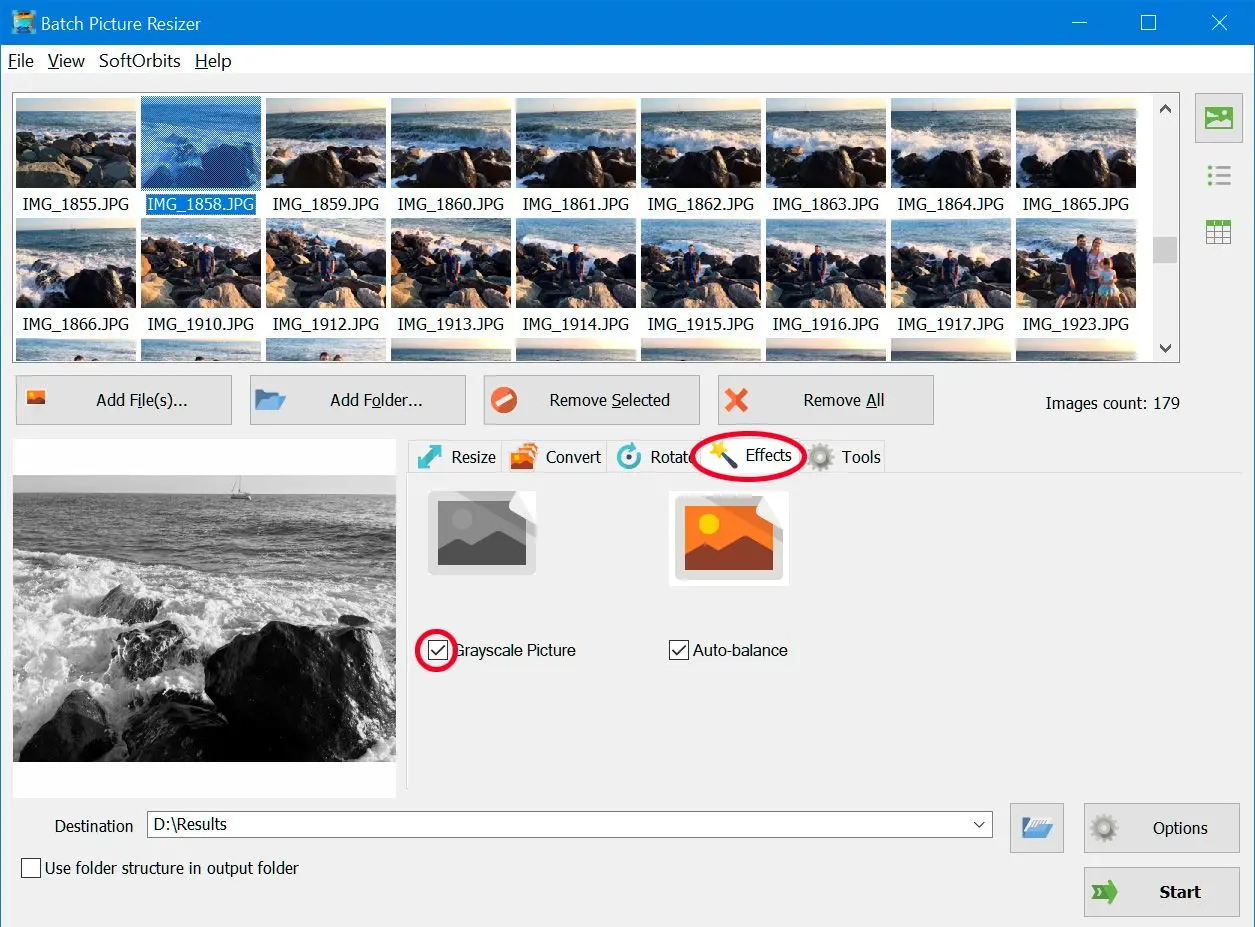
조명 조정하기
일부 이미지는 높은 대비를 가지고 있어 높은 밝기와 낮은 밝기 영역을 더 잘 균형잡히게 만들어야 할 수도 있습니다. 이 기능을 사용하면 처리하는 각 이미지의 대조와 밝기를 자동으로 조정합니다.다양한 파일 관리하기
여러 파일을 편집할 때 파일 이름을 변경해야 할 수도 있습니다. 이를 일괄 처리 모드에서 수행하면 파일 이름 앞이나 뒤에 텍스트 문자열을 추가하고 대소문자를 변경할 수 있습니다. 다른 유용한 기능으로는 기존 파일을 교체하거나 새로운 폴더에 다른 이름으로 새로운 사본을 저장하는 것이 있습니다.
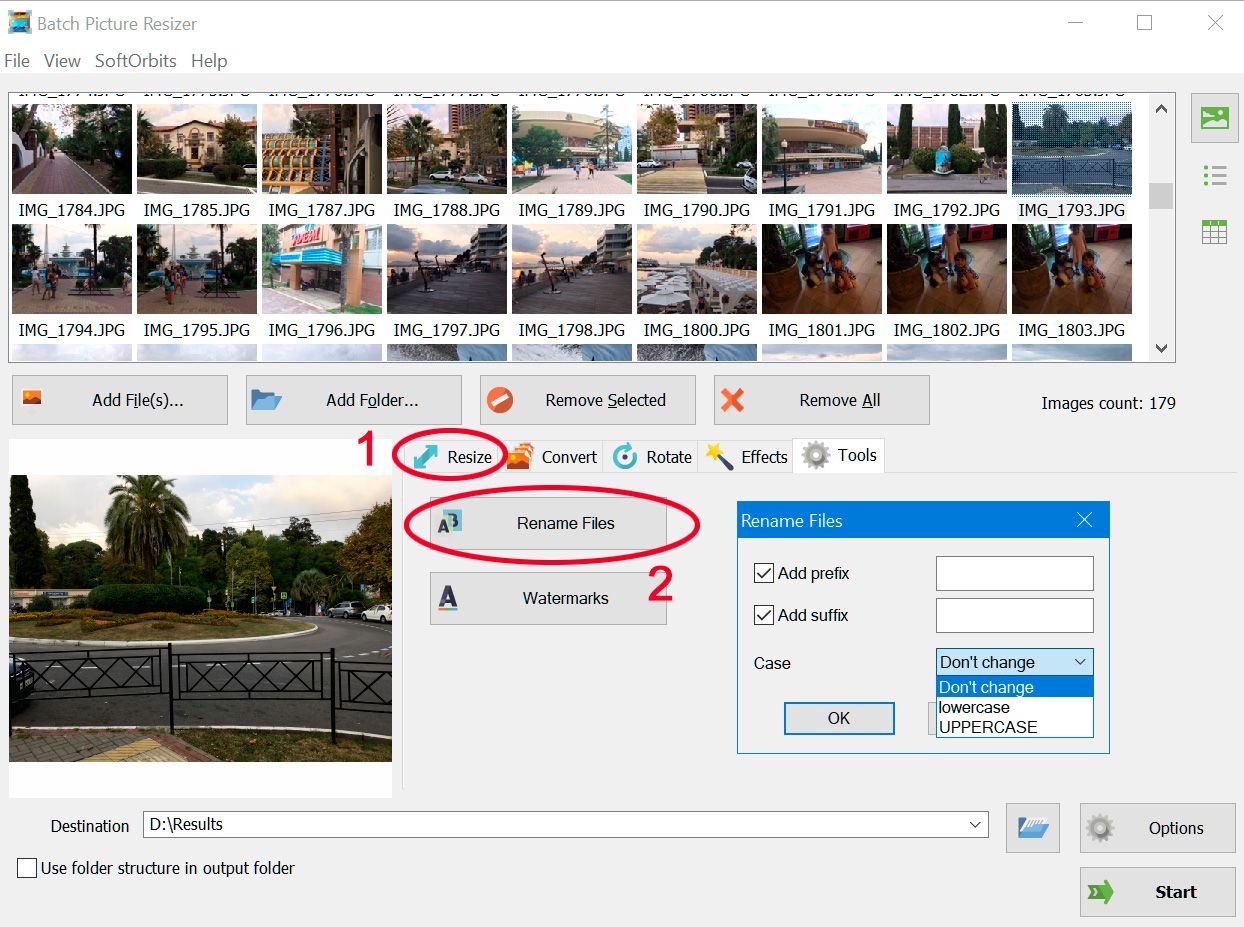
Image Resizer CM의 출력 형식
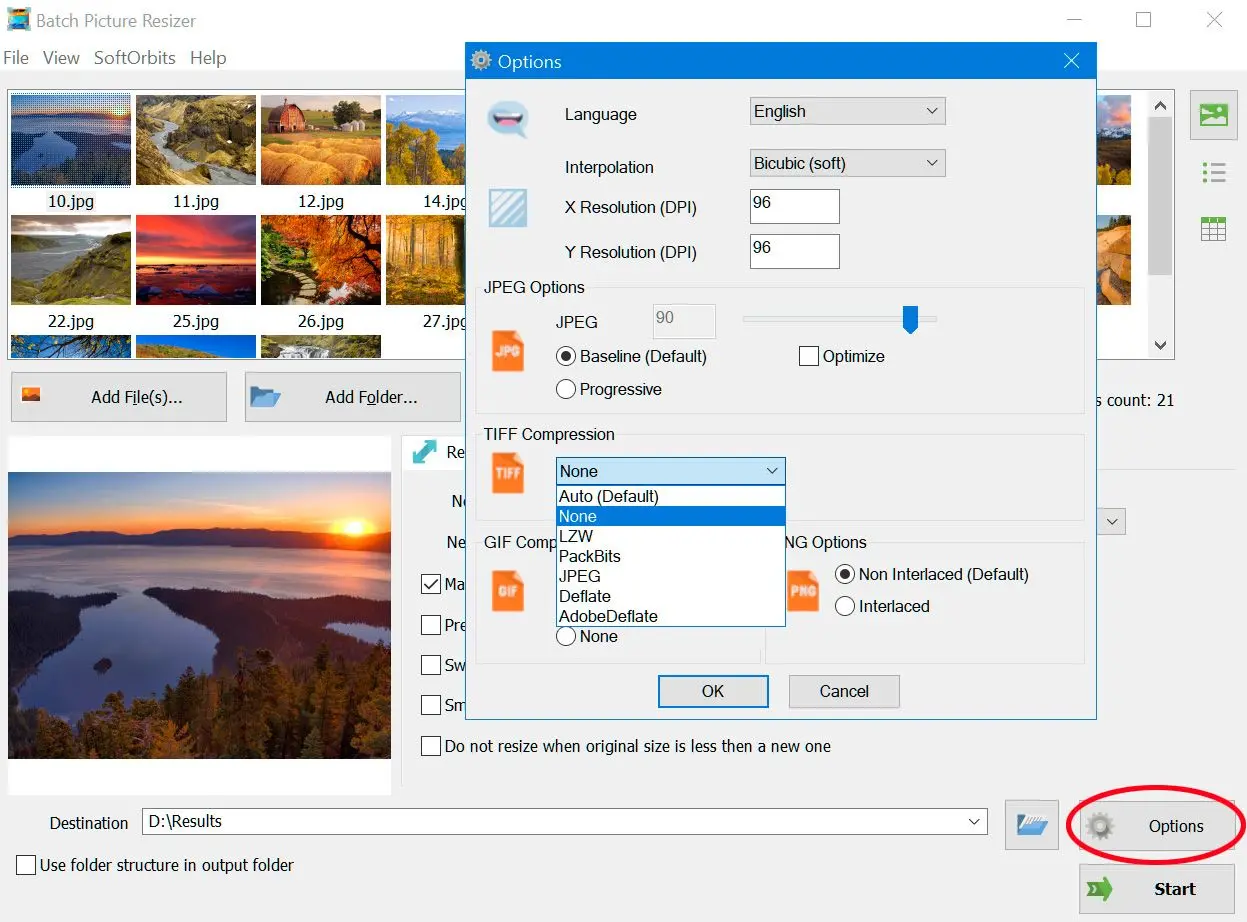
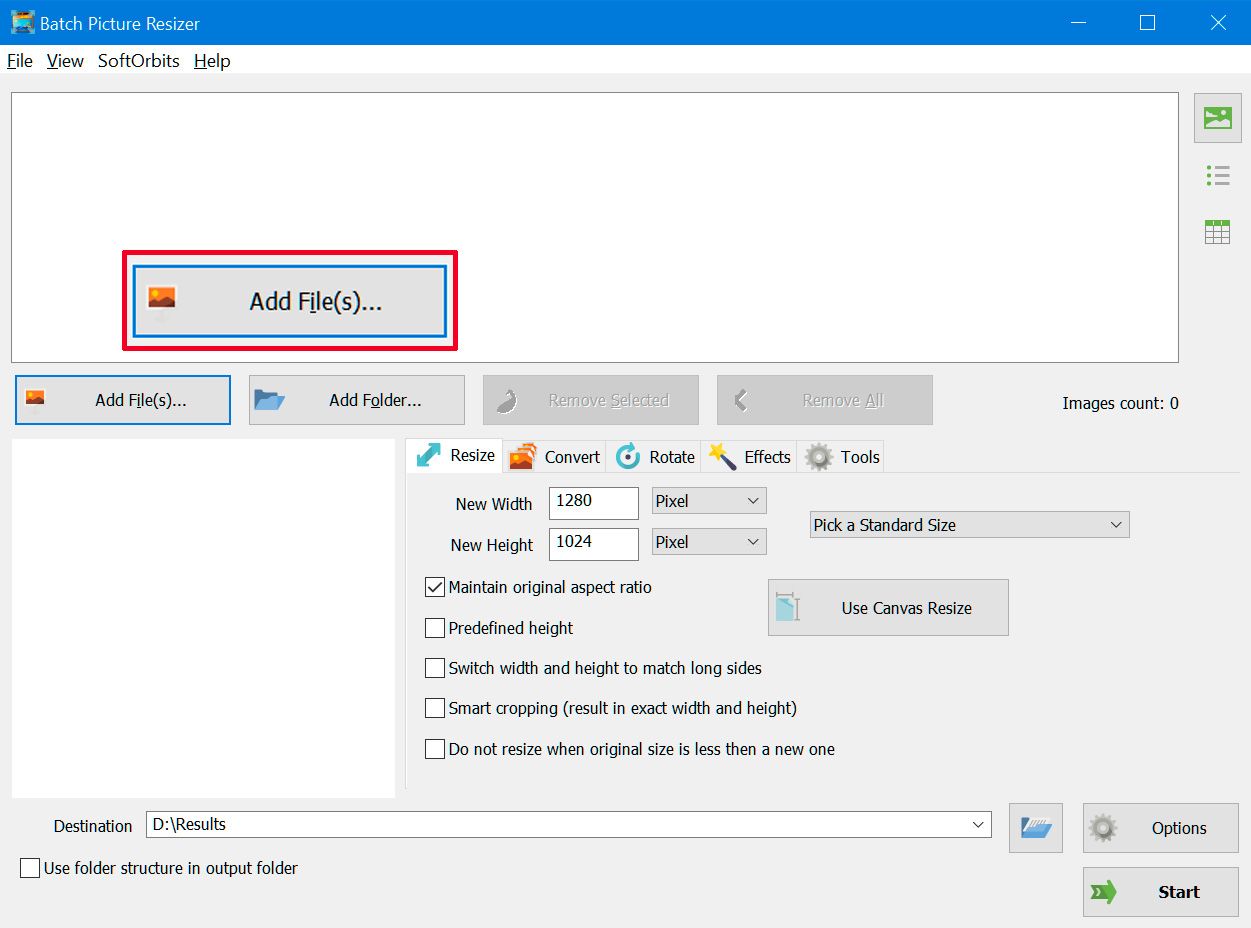
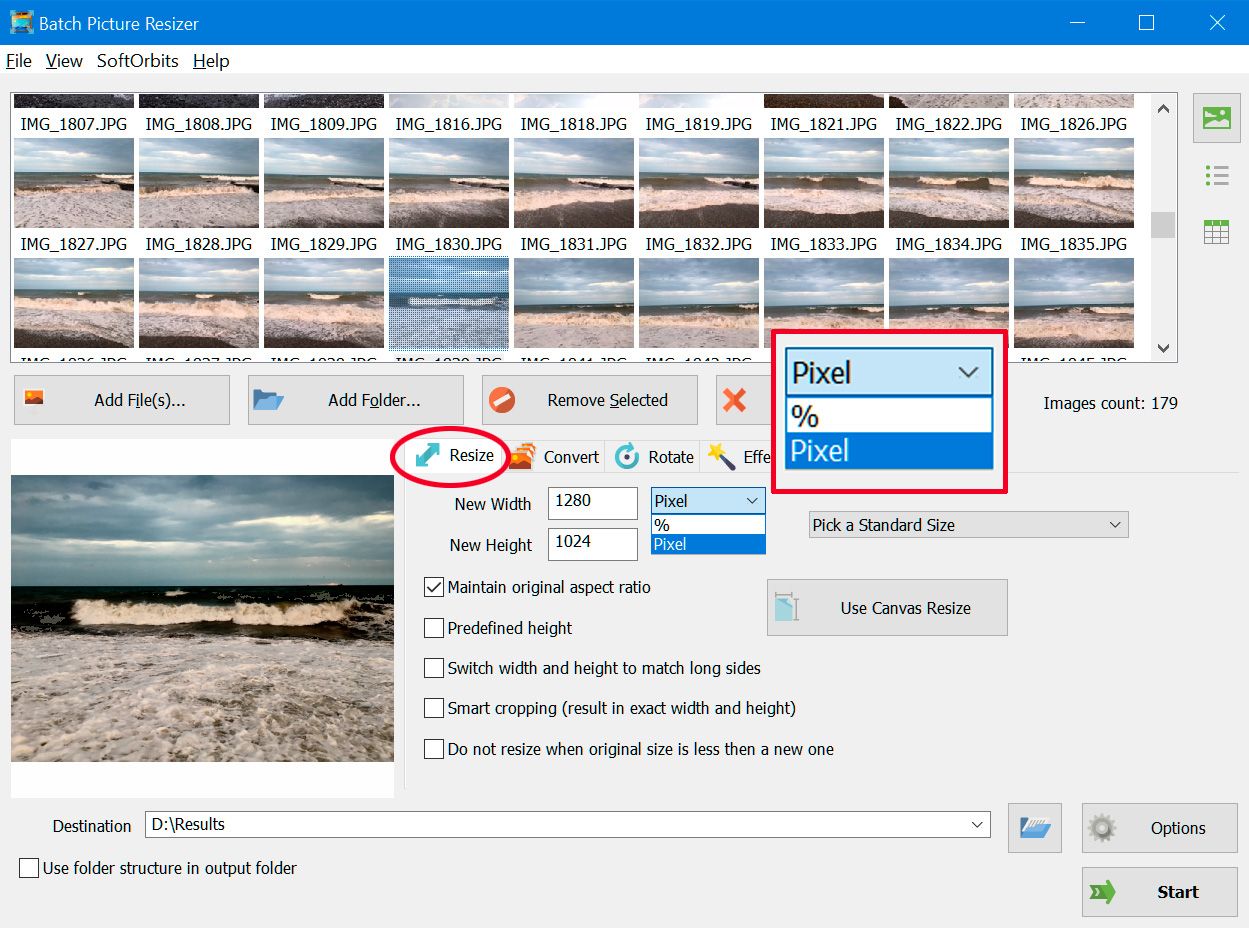
Comments (0)